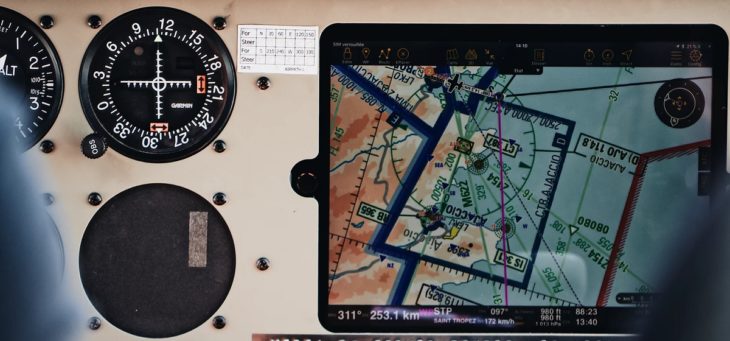Cara membuat pembelian gratis. Dapatkan tawaran di WooCommerce

Apakah Anda ingin membuat penawaran "beli satu dapat satu" (BOGO) di toko WooCommerce Anda? Penawaran BOGO adalah cara yang efektif untuk menghasilkan lebih banyak penjualan dan mendapatkan pelanggan baru.
Meskipun ini bukan fitur WooCommerce terintegrasi, Anda dapat dengan mudah menambahkannya menggunakan plugin WooCommerce.
Pada artikel ini, kami akan menunjukkan kepada Anda cara mudah membuat penawaran WooCommerce gratis. Beli satu dan dapatkan satu untuk penjualan lebih banyak.
Mengapa dan kapan menawarkan penawaran BOGO di WooCommerce?
BOGO atau Buy One Get One Free menawarkan cara yang efektif untuk menghasilkan lebih banyak penjualan di toko online Anda.
Sekarang banyak pemula berpikir bahwa mereka akan memberikan produk gratis. Tentu saja bukan itu masalahnya.
Sebagian besar toko online hanya menawarkan penawaran BOGO pada produk / stok yang ingin mereka pindahkan. Beberapa melakukan ini untuk menutup kembali penjualan mobil yang ditinggalkan dan mendapatkan pelanggan baru.
Pikirkan tawaran BOGO sebagai cara untuk mendapatkan pelanggan baru. Kemudian Anda dapat berkomunikasi dengan pelanggan ini dan mengubahnya menjadi pembeli berulang.
Mengingat biaya iklan online seperti PPC dan iklan media sosial, diskon BOGO bisa menjadi cara yang lebih murah untuk membangun basis pelanggan yang loyal.
Anda juga dapat menggunakan penawaran BOGO untuk menawarkan diskon signifikan pada produk lain alih-alih menawarkannya secara gratis. Pengecer sering menggunakan teknik ini untuk mendapatkan penawaran seperti Beli Satu Dapatkan Satu diskon 50% atau Beli 2 dapatkan 1 aplikasi gratis dll.
Mari kita lihat bagaimana Anda dapat dengan mudah menambahkan pembelian dan penawaran di WooCommerce.
Buat penawaran Beli satu dapat satu di WooCommerce
Cara termudah untuk menambahkan penawaran gratis untuk membeli satu dan mendapatkannya di WooCommerce adalah dengan menggunakan kupon tambahan. Ini adalah plugin kode kupon WooCommerce terbaik di pasar dan memungkinkan Anda untuk dengan mudah membuat kupon dan penawaran untuk toko eCommerce Anda.
Pertama, instal dan aktifkan plugin kupon lanjutan. Anda dapat menemukan instruksi terperinci dalam instruksi kami untuk menginstal plugin WordPress.
Setelah aktivasi, klik tab Voucher Tingkat Lanjut di bilah admin untuk memasukkan kunci lisensi Anda. Anda dapat menemukan informasi ini di akun Anda di situs web Kupon Tingkat Lanjut.
Pergi buat anggaran BOGO Anda WooCommerce »Kupon Halaman dan klik tombol Tambahkan Kupon.

Di layar berikutnya, masukkan judul kupon Anda. Ini juga akan menjadi tanda terima aktual yang dapat dimasukkan oleh pelanggan di bidang tanda terima.

Anda akan melihat tombol yang secara otomatis menghasilkan kode kupon di bawah judul. Tombol ini menghasilkan urutan huruf dan angka acak, sehingga sulit untuk mengingat kode kupon.
Lebih baik membuat kode kupon sendiri yang mudah diingat pelanggan Anda.
Kemudian gulir ke bawah ke bagian Tanggal Kupon. Di sini Anda dapat memilih jenis penawaran kupon yang ingin Anda buat. Anda harus membuka tab "Penawaran BOGO".
Anda dapat membuat berbagai penawaran BOGO menggunakan voucher tambahan dengan mengkonfigurasi pemicu tertentu. Ini mengaktifkan toko dan memutuskan produk mana yang akan ditambahkan.
Ada tiga jenis pemicu yang bisa Anda gunakan:
- Produk spesifik: Ini untuk anggaran sederhana dan langsung untuk satu produk.
- Kombinasi produk: Anda dapat menggunakan ini untuk produk jika variasi atau penawaran berlaku untuk banyak produk.
- kategori produk: Sangat baik untuk menjual berbagai produk dalam satu kategori atau lebih.
Setelah Anda memilih jenis aktivator, pilih produk mana yang dapat mengaktifkan perjanjian. Klik "Tambah Produk" dan pilih produk yang ingin Anda tambahkan.
Anda dapat memiliki lebih dari satu produk di sini. Misalnya, pelanggan dapat melakukannya 2 Beli produk dari kategori "T-shirt" untuk menerima T-shirt ketiga gratis.
Penting untuk dicatat bahwa Anda tidak harus melepaskan produk lain. Anda dapat membuat perjanjian di mana kemeja lain memiliki diskon yang signifikan, misalnya. B. diskon 50%.
Semua pengaturan ini dapat dibuat dengan mudah dengan voucher tambahan.
Setelah Anda mengonfigurasi aktivator Anda, pilih produk mana yang akan diterima pelanggan secara gratis. Ini dapat berupa produk yang sama seperti sebelumnya, atau dapat berupa produk lain atau bahkan serangkaian produk.
Berikut adalah contoh yang menunjukkan kesepakatan di mana pelanggan dapat membeli setiap kemeja dan mendapatkan yang lain secara gratis.

Ketika Anda memilih satu produk, produk itu secara otomatis ditambahkan ke keranjang belanja pelanggan. Jika Anda mengatur "tipe aplikasi" ke "kombinasi produk" atau "kategori produk", pelanggan harus memilih produk dari toko mereka dan menambahkannya ke keranjang belanja.
Jika Anda ingin membuat penawaran di mana item "Dapatkan satu" tidak didiskon tetapi gratis, Anda dapat melakukannya melalui menu drop-down di bawah judul "Harga / Diskon". Anda dapat menawarkan persentase atau diskon tetap:

Dalam "Pengaturan tambahan" Anda dapat memilih apakah Anda ingin menggunakan janji temu hanya sekali atau jika itu dapat diulang.

Misalnya, jika Anda menawarkan "Beli Dua Dapatkan Satu Gratis" untuk kemeja, pelanggan masih dapat menambahkan lebih banyak kemeja. Dengan begitu mereka bisa "membeli empat, dapatkan dua gratis" atau "beli enam, dapatkan tiga gratis" dan seterusnya.
Anda juga dapat menulis catatan yang akan dilihat pelanggan saat mereka mengaktifkan kesepakatan. Ini memiliki tombol khusus yang dapat Anda gunakan untuk melihat penawaran.
Terapkan Beli satu Dapatkan kupon gratis
Pelanggan cukup menempatkan produk di keranjang belanja mereka dan menambahkan kode kupon ke tawaran BOGO.

Kode kupon berlaku penawaran sesuai dengan pengaturan yang Anda pilih. Di sini, misalnya, ia menawarkan diskon 100% untuk meluncurkan produk kedua.
Diskon dalam keranjang belanja tergantung pada jumlah dan pemicu yang Anda pilih saat membuat penawaran BOGO. Diskon tidak berlaku jika pengguna memiliki jumlah yang salah atau produk yang salah dalam keranjang belanja mereka.
Bagaimana cara mengiklankan penawaran BOGO Anda di WooCommerce
Setelah Anda membuat penawaran gratis untuk membeli produk, langkah selanjutnya adalah mengiklankannya di situs web Anda sehingga pelanggan Anda dapat menemukan dan menggunakannya.
Cara termudah untuk melakukan ini adalah dengan menggunakan OptinMonster. Ini adalah alat optimasi konversi terbaik di pasar dan memungkinkan Anda untuk dengan mudah mengkonversi pengunjung situs web menjadi pelanggan yang membayar.
Itu datang dengan jendela popup lightbox bagus di mana Anda dapat melihat kode kupon Anda. Fitur penargetan halaman cerdas memungkinkan Anda melihat kupon untuk produk atau situs tertentu.

Untuk informasi lebih lanjut, lihat tutorial kami tentang cara membuat kupon kupon di WordPress.
Selain pop-up, OptinMonster memungkinkan Anda untuk mengiklankan penawaran BOGO Anda menggunakan flybars, penghitung waktu mundur, pengaturan online, dan pop-up drop-down.
Kami harap tutorial ini membantu Anda membuat tawaran BOGO WooCommerce gratis "Beli satu dapatkan satu." Anda juga mungkin tertarik dengan pilihan ahli kami dari plugin WooCommerce terbaik untuk memperluas toko online Anda.
Jika Anda menyukai artikel ini, berlangganan saluran kami YouTube untuk menonton video tutorial WordPress. Anda juga dapat menemukan kami di Twitter y Facebook.